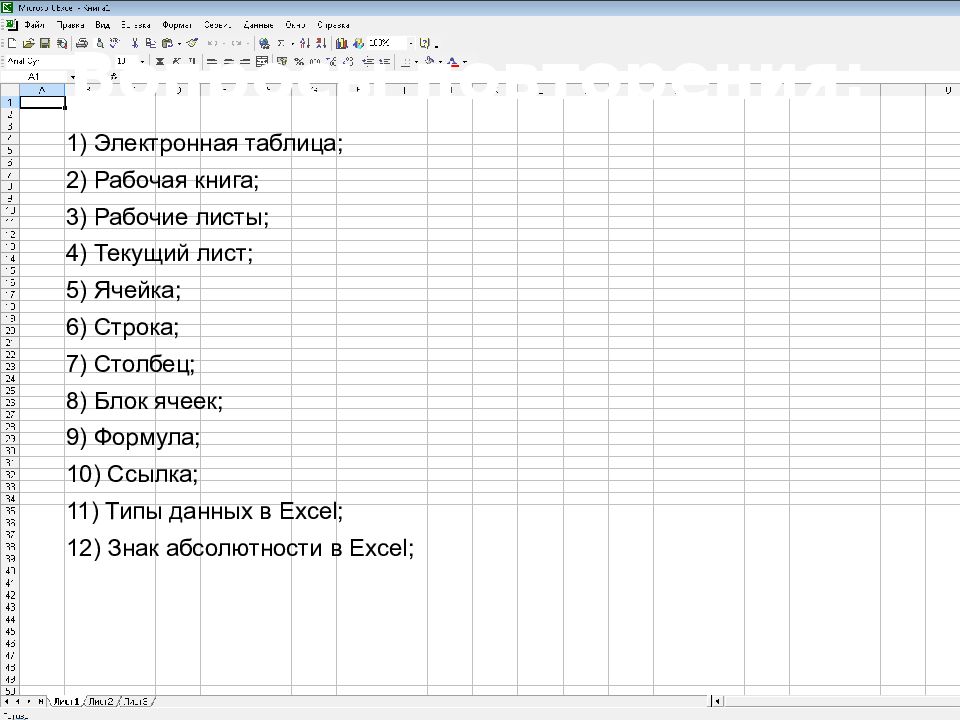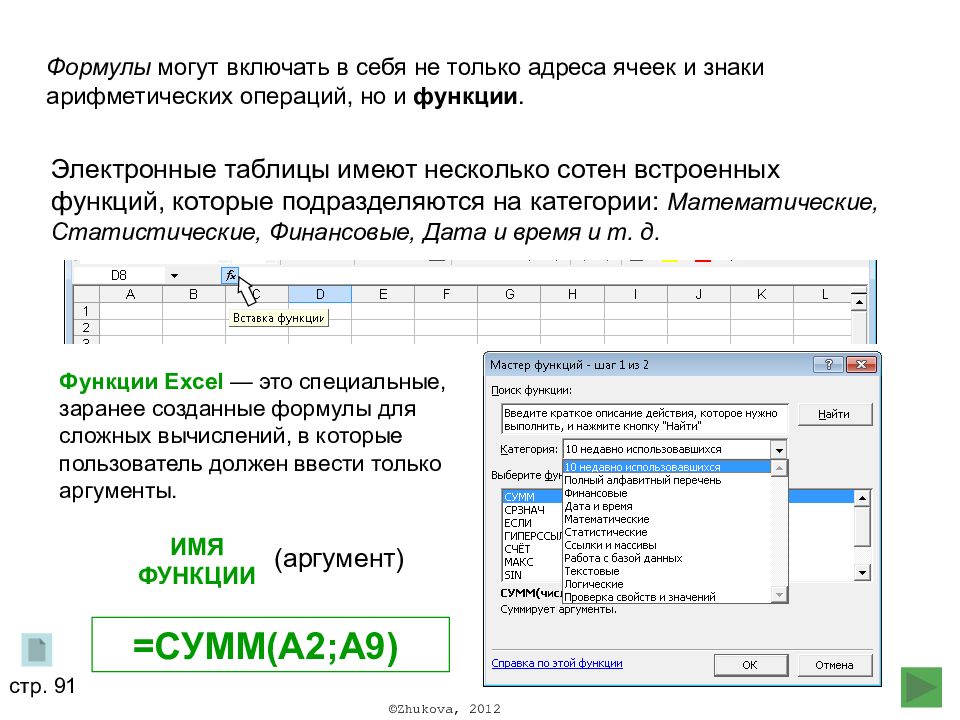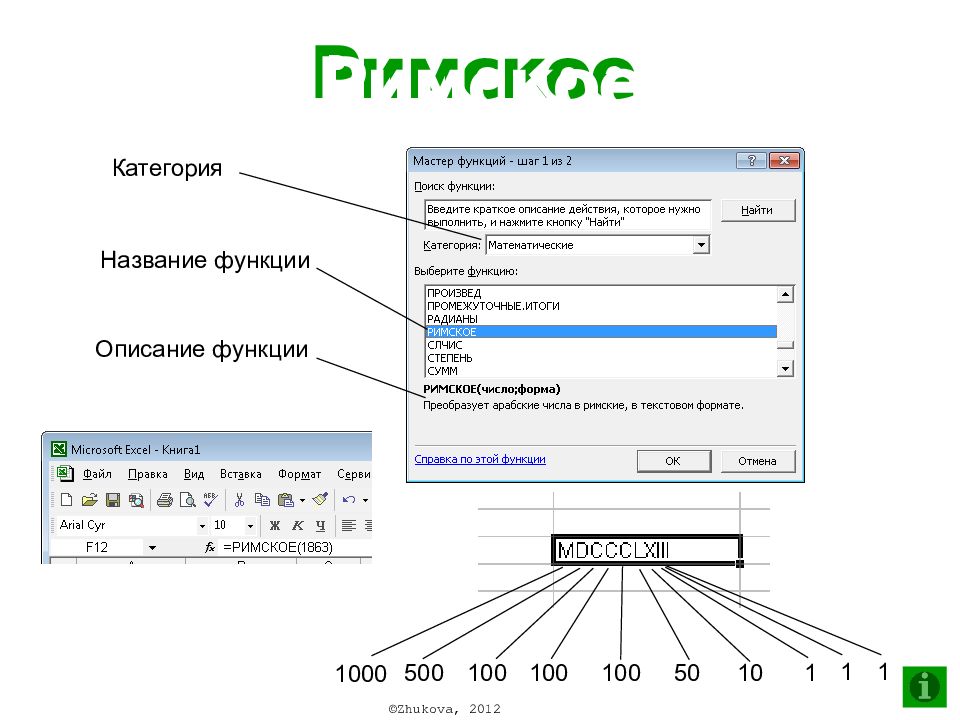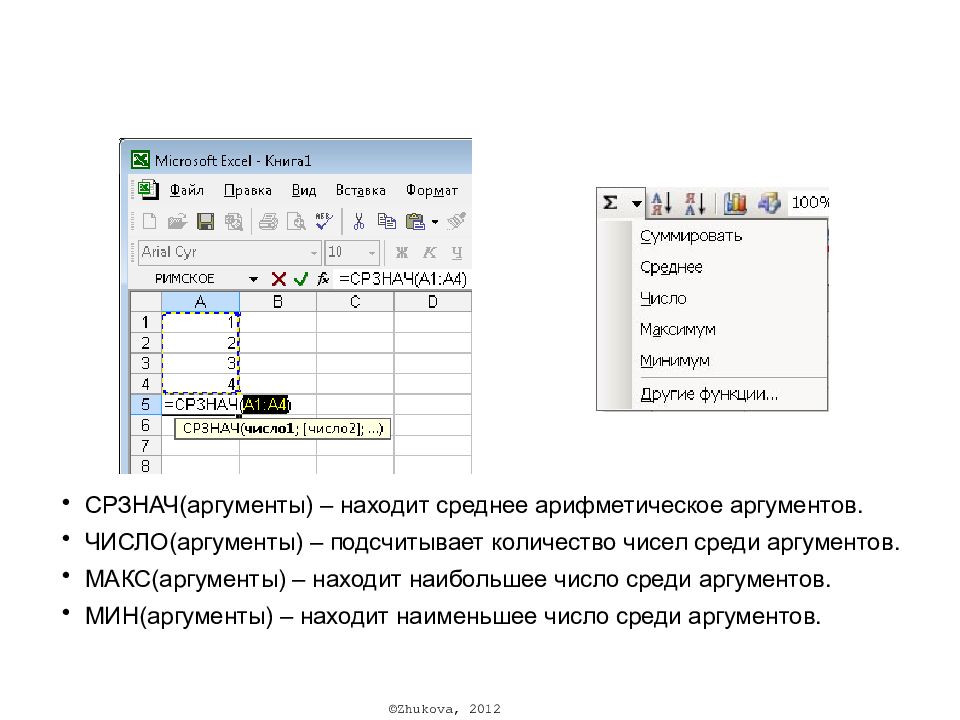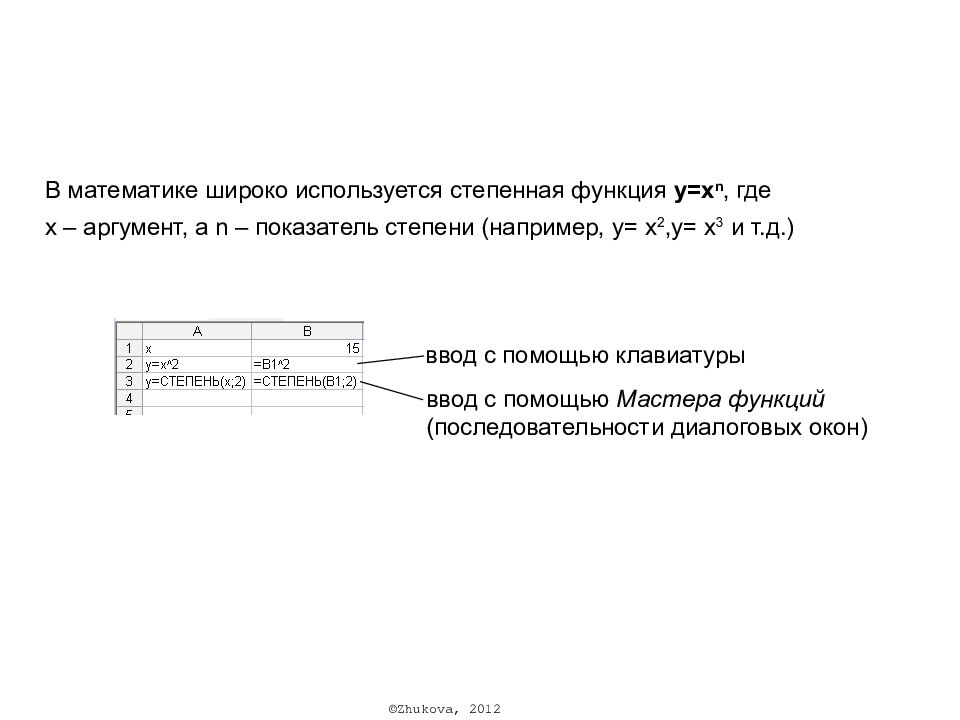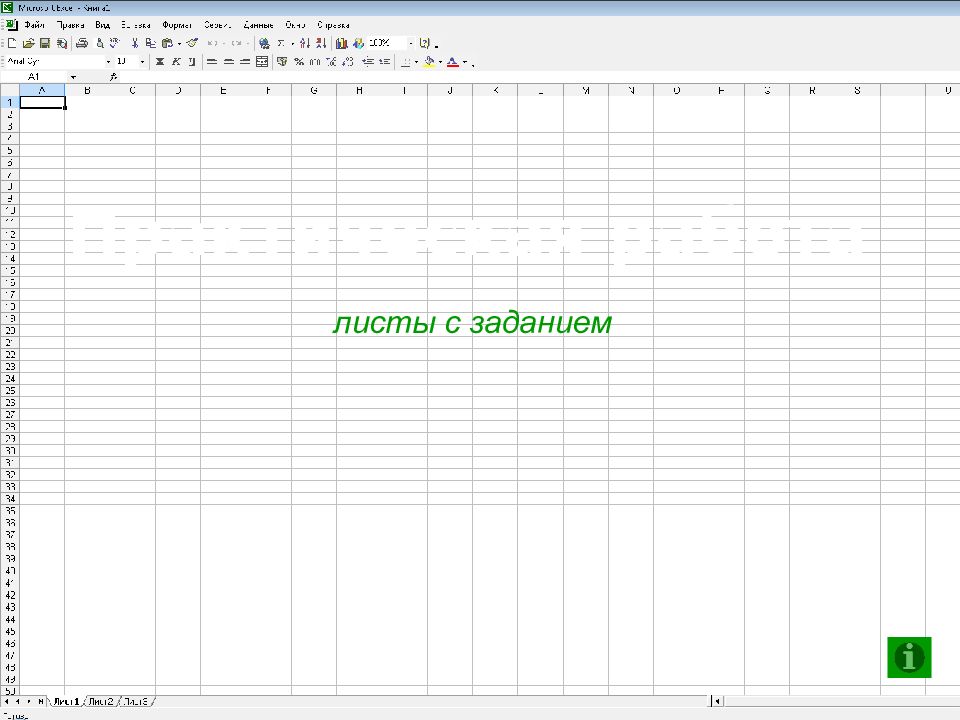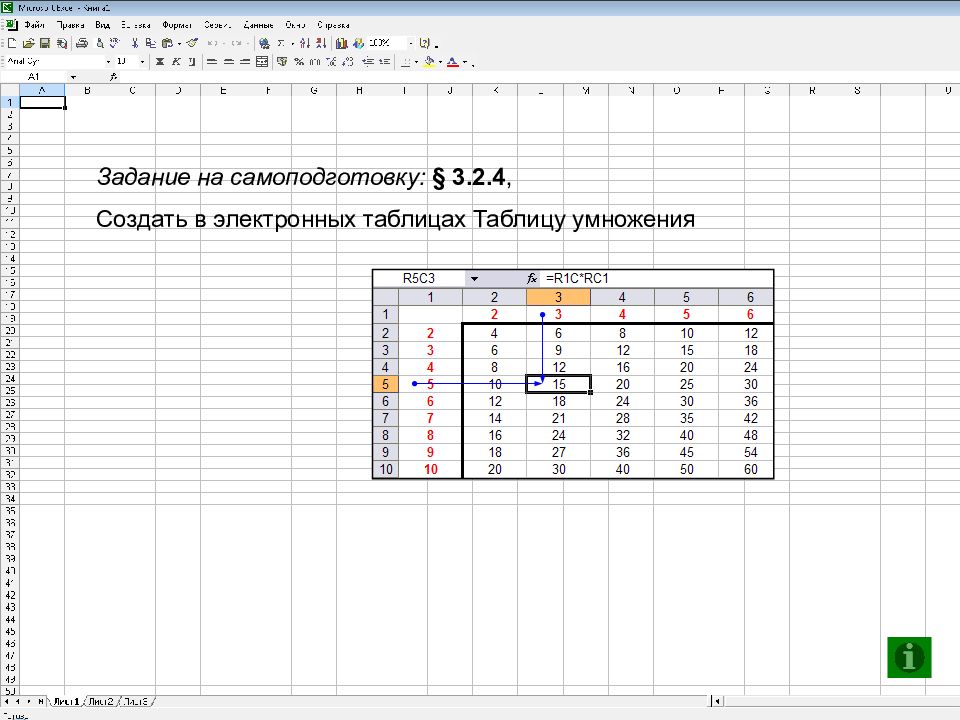Слайд 2
1) Электронная таблица; 2) Рабочая книга; 3) Рабочие листы; 4) Текущий лист; 5) Ячейка; 6) Строка; 7) Столбец; 8) Блок ячеек; 9) Формула; 10) Ссылка; 11) Типы данных в Excel; 12) Знак абсолютности в Excel; Вопросы повторения:
Слайд 3
2) Определите количество ячеек, входящих в диапазон B2:E6 и запишите ответ; 1)Перечислите номера ответов, в которых правильно указан адрес ячейки: а) 5В b ) G20 c) D Ф 5 d) AZ 3 ) Определите тип данных в ячейке и запишите ответ; 5 ) Как изменится формула =A1+C1, скопированная из ячейки B3 в С5, запишите ответ. 4 ) Как будут выровнены числовые значения в ячейке? Задание с кратким ответом: b текстовый 20 =B3+D3 по правому краю
Слайд 5
Формулы могут включать в себя не только адреса ячеек и знаки арифметических операций, но и функции. Электронные таблицы имеют несколько сотен встроенных функций, которые подразделяются на категории: Математические, Статистические, Финансовые, Дата и время и т. д. Функции Excel — это специальные, заранее созданные формулы для сложных вычислений, в которые пользователь должен ввести только аргументы. ИМЯ ФУНКЦИИ (аргумент) =СУММ(A2;A9) стр. 91
Слайд 6
1000 500 100 100 100 50 10 1 1 1 Категория Название функции Описание функции Римское Римское
Слайд 7
Суммирование Для суммирования значений диапазона необходимо его выделить, причем для ячеек, расположенных в одном столбце или строке, достаточно щелкнуть по кнопке Автосумма на панели инструментов Стандартная, установив курсор в нужную ячейку. =С4+С5+С6+С7+С8 =СУММ(С4:С8)
Слайд 8
Среднее, min, max СРЗНАЧ(аргументы) – находит среднее арифметическое аргументов. ЧИСЛО(аргументы) – подсчитывает количество чисел среди аргументов. МАКС(аргументы) – находит наибольшее число среди аргументов. МИН(аргументы) – находит наименьшее число среди аргументов.
Слайд 9
Степенная функция В математике широко используется степенная функция y= х n, где х – аргумент, а n – показатель степени (например, y= х 2,y= х 3 и т.д.) ввод с помощью клавиатуры ввод с помощью Мастера функций (последовательности диалоговых окон)
Слайд 11
Итоги урока: Сегодня я узнал… Было интересно… Было трудно… Я выполнял задания… Я понял, что… Теперь я могу… Я научился… Варианты для продолжения: Можете вводить и редактировать формулу в электронную таблицу; Использование стандартных функций в Электронных таблицах; Копировать данные в Excel; Производить вычисления для решения практических задач.